كيفية إضافة الأغاني إلى قائمة التشغيل على iTunes (تحديث 2025)
تتيح لك قائمة التشغيل الاستمتاع بمزيج من جميع الأغاني التي تحب الاستماع إليها لاحقًا. يمكنك إنشاء قائمة تشغيل بأغاني الحب ، أو الأغاني التي تريد ضبطها عندما تريد الذهاب في رحلة على الطريق ، أو إذا كنت مضيفًا لحفلة ، يمكن أن تكون قائمة التشغيل مزيجًا من الأغاني المختلفة أيضًا.
إذا كنت تستخدم iTunes للاستماع إلى الموسيقى ، فإليك مقالًا لمساعدتك في تعلم كيفية إضافة الأغاني إلى قائمة التشغيل على iTunes. في هذه المقالة ، نهدف إلى تعليمك كيفية إضافة أغانيك المفضلة إلى قائمة التشغيل الخاصة بك وطريقة إضافية يمكن أن تساعدك قم بإزالة DRM من جميع مسارات Apple Music الخاصة بك حتى تتمكن من تشغيل الأغاني على تطبيقات أخرى.
محتوى المادة الجزء 1. كيفية إنشاء قائمة تشغيل iTunes؟الجزء 2. كيفية إضافة الأغاني إلى قائمة التشغيل على iTunes؟الجزء 3. المكافأة: كيفية إزالة DRM من Apple Music؟الجزء 4. استنتاج
الجزء 1. كيفية إنشاء قائمة تشغيل iTunes؟
أنشئ قائمة تشغيل مليئة بأغانيك المفضلة هنا.
اي تيونز هي واحدة من منصات بث الموسيقى الأكثر استخدامًا على نطاق واسع حيث يمكنك أيضًا مشاهدة مقاطع الفيديو الموسيقية أو الأفلام أو المسلسلات التلفزيونية. يعد iTunes موطنًا للعديد من ملفات الوسائط. ولهذا السبب من المفهوم أن الكثير من الأشخاص يحبون استخدام iTunes. بالنسبة للأشخاص الذين يحبون الموسيقى، يعد iTunes تطبيقًا رائعًا حيث يمكنهم الاستماع إلى أغانيهم المفضلة دون أي انقطاع.
إذا كنت تريد الاستماع إلى مزيج من الأغاني المحددة لاحقًا، فإليك دليل حول كيفية إنشاء قائمة تشغيل على iTunes وسنعلمك لاحقًا كيفية إضافة الأغاني إلى قوائم التشغيل على iTunes. للقيام بذلك، ما عليك سوى اتباع الخطوات التالية:
- على جهاز الكمبيوتر الخاص بك ، قم بتشغيل تطبيق iTunes
- لإنشاء قائمة تشغيل فارغة ، انقر فوق قم بتقديم
- انقر على جديد
- وحدد قائمة تشغيل جديدة
- قم بتسمية قائمة التشغيل الخاصة بك حتى تتمكن من العثور عليها بسهولة لاحقًا
- انقر على تشغيل الموسيقى في الشريط الجانبي واضغط على تحرير قائمة التشغيل
- نقر أضف موسيقى وحدد الأغاني التي تريد وضعها في قائمة التشغيل الخاصة بك
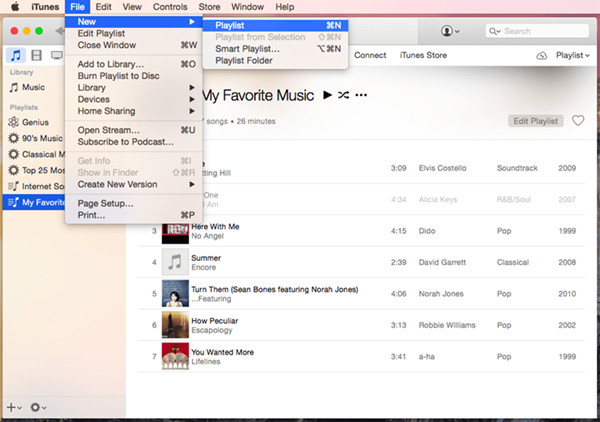
وبهذه السهولة ، يمكنك الآن إنشاء أي قائمة تشغيل تريدها على iTunes ؛ إما لرحلاتك على الطريق ، أو وقتك بمفردك ، أو عندما تكون في الحافلة ، وما إلى ذلك.
الجزء 2. كيفية إضافة الأغاني إلى قائمة التشغيل على iTunes؟
الآن بعد أن تعلمت أخيرًا كيفية إنشاء قائمة التشغيل الخاصة بك على iTunes مع تسميات حسب حالتك المزاجية ، حان الوقت الآن لتتعلم كيفية إضافة الأغاني إلى قوائم التشغيل على iTunes.
كما ذكرنا أعلاه ، يعد iTunes موطنًا للعديد من ملفات الوسائط وأحد الأسباب الرئيسية لشعبية iTunes بين التطبيقات الأخرى هو أن الكثير من الأشخاص يستخدمون iTunes للاستماع إلى الموسيقى. إذا كنت من محبي الموسيقى الذين تعلموا للتو عن iTunes ، فإليك دليل خطوة بخطوة باستخدام طرق مختلفة حول كيفية إضافة الأغاني إلى قوائم التشغيل على iTunes.
# 1 كيفية إضافة الأغاني إلى قوائم التشغيل على iTunes باستخدام اختصارات لوحة المفاتيح
يمكنك إضافة الأغاني إلى قائمة التشغيل الخاصة بك على iTunes ببساطة باستخدام لوحة المفاتيح. للقيام بذلك ، اتبع التعليمات أدناه:
- افتح تطبيق iTunes
- انقر الأغانيتحت المكتبة menu
- اضغط على الأغنية الأولى التي تريد إضافتها
- اضغط باستمرار تغير شريط وإضافة الأغاني الأخرى من خلال تمييزها
- ثم اضغط على CTRL + النقر على إحدى الأغاني التي حددتها
- انقر على أضف إلى قائمة التشغيل وابحث عن قائمة التشغيل حيث تريد حفظها
#2 كيفية إضافة الأغاني إلى قوائم التشغيل على iTunes باستخدام الشريط الجانبي
يمكنك أيضًا إضافة الأغاني باستخدام الشريط الجانبي فقط على iTunes الخاص بك.
- في تطبيق iTunes الخاص بك ، انقر فوق عرض الطلب القائمة في الجزء العلوي من الشاشة
- انقر عرض الشريط الجانبي
- تأكد من وجود ملف المكتبة علامة التبويب محددة
- اضغط على الأغانيفئة في الشريط الجانبي
- اختر أغنيتك الأولى
- مرة أخرى ، اضغط باستمرار على تغير شريط وقم بتمييز جميع الأغاني التي تريد إضافتها إلى قائمة التشغيل الخاصة بك
- سحب كل الأغاني التي قمت بتمييزها على الشريط الجانبي حتى تجد قائمة التشغيل التي تريد حفظ كل هذه الأغاني فيها
- قطرة الأغاني المميزة أعلى اسم قائمة التشغيل التي حددتها
وبهذه السهولة ، يمكنك الآن باستمرار إضافة أي أغانٍ تريدها إلى قوائم التشغيل التي اخترتها حتى تتمكن من الاستماع إلى الأغاني المختلفة بغض النظر عن حالتك المزاجية الحالية. ما عليك سوى اتباع جميع الخطوات والإجراءات التي علمناها لك حتى تتمكن من الاستماع إليها في أسرع وقت. وإذا كنت مهتمًا في أي وقت بالتعرف على طريقة المكافأة التي أعددناها حتى تتمكن من إزالة DRM على Apple Music و الاستماع إلى الأغاني المفضلة لديك حاليا وبدون دفع رسوم الاشتراك ، استمر في قراءة بقية هذه المقالة.
الجزء 3. المكافأة: كيفية إزالة DRM من Apple Music؟
هل تريد الاستمرار في الاستماع إلى أغاني Apple Music المفضلة لديك دون توقف أو دفع أي رسوم اشتراك؟ وفر على نفسك بعض الوقت حتى تتمكن أيضًا من تخطي الجزء المتعلق بكيفية إضافة الأغاني إلى قوائم التشغيل على iTunes من خلال التعرف على طريقة المكافأة التي أعددناها لك.
التكنولوجيا مع TunesFun محول ابل الموسيقى، يمكنك الاستماع باستمرار إلى أغانيك المفضلة حتى بدون شرائها من متجر iTunes. يمكن أن تساعدك أداة التحويل هذه في إزالة ملف D برنامج يأتي ويحمي أغاني Apple Music الخاصة بك حتى تتمكن من تشغيلها على أي جهاز وعلى أي تطبيق تريده. مع TunesFun Apple Music Converter ، يمكنك أيضًا تحويل هذه الأغاني إلى أي تنسيق تريده وحفظها على جهازك إلى الأبد.
لتعلم كيفية الاستخدام TunesFun اتبع Apple Music Converter الخطوات التي أعددناها أدناه:

- تحميل وتثبيت TunesFun محول ابل الموسيقى
- قم بتشغيل التطبيق
- حدد الأغاني التي تريد تحويلها
- اختر تنسيق الإخراج والمجلد حيث تريد حفظ الأغاني المحولة
- انقر تحول

يمكنك الآن الاستمتاع بأغاني متنوعة من Apple Music دون حتى دفع رسوم اشتراك بمساعدة TunesFun محول موسيقى أبل.
الجزء 4. استنتاج
الآن وقد وصلنا أخيرًا إلى نهاية هذه المقالة ، نأمل أن تكون قد تعلمت أخيرًا كيفية إضافة الأغاني إلى قوائم التشغيل على iTunes باستخدام الطرق المختلفة التي ذكرناها أعلاه من أجلك فقط. ما عليك سوى اتباع جميع الخطوات التي قدمناها لإضافة الأغاني بنجاح إلى قوائم التشغيل الخاصة بك على iTunes.
إذا كنت تريد ألا تضطر إلى شراء أغاني Apple Music ، فيمكنك دائمًا تنزيلها وتثبيتها TunesFun محول ابل الموسيقى إلى جهاز الكمبيوتر الخاص بك حتى تتمكن من إزالة برنامج DRM من أغاني Apple Music وتحويلها إلى تنسيق من اختيارك.
اترك تعليقا